與以前的版本相比,BarTebder 2019時的管理許可證方法已修改����。2019及更高版本引入了一種無需激活和停用即可將許可證移交給新計算機的新方法。您可以使用“移動許可證”功能簡單地將許可證遷移到新的計算機上�����。
本篇文章主要內(nèi)容為BarTender 2019及更高版本的換機教程��,即將已激活的BarTender 2019及更高版本許可證轉(zhuǎn)移到一臺新電腦上的方法。如您是初次安裝激活,請參考《bartender 2021的安裝與激活方法》�����。
在移動許可證之前�����,您需要了解以下一些關(guān)鍵事項:
- 1�����、所有許可管理已移至管理控制臺�����。不再有單獨的應(yīng)用程序?qū)Υ诉M行管理。
- 2�����、和取消激活許可證被視為重要的激活��。不使用移動許可證功能����。您被分配了4次重大激活����。
- 3�����、只有一臺計算機可以托管許可證��。這稱為許可證所有者
- 4、您可以將許可證移動到新的許可證服務(wù)器或已經(jīng)在主動托管另一個許可證的服務(wù)器。
- 5����、BarTender許可證服務(wù)器可以同時托管多個許可證��。
- 6、您不能移動臨時激活的許可證。
有兩種方法可以將許可證所有者移動到新計算機����,通過管理控制臺將許可證移交給新主機�����,或者激活和停用許可證所有者。
一、通過管理控制臺將許可證移交給新主機
你需要準(zhǔn)備什么:
1、擁有您要移動的許可證的許可證所有者
2、已安裝BarTender的第二臺計算機將成為新的許可證所有者。這臺電腦
(1)不需要安裝完整套件
(2)需要至少安裝許可服務(wù)和管理控制臺
(3)可以已經(jīng)了托管另一個許可證
準(zhǔn)備第二臺計算機進行傳輸
1��、在目標(biāo)計算機上����,打開管理控制臺
2、從左側(cè)菜單中選擇許可����。當(dāng)許可證填充列表時����,請打開窗口底部標(biāo)有“此許可證服務(wù)器”的部分(如果尚未打開)�����。在這里,您將看到誰可以訪問此計算機的許可信息的規(guī)則列表��。
3��、默認(rèn)情況下����,只有許可證所有者管理員才能修改許可證����,如下所示:
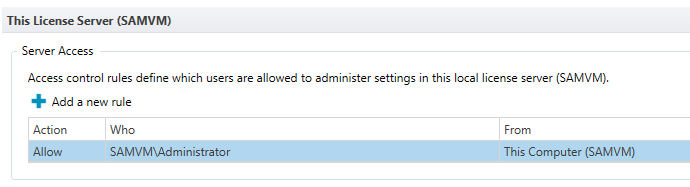
圖1,添加新規(guī)則
4.單擊“添加新規(guī)則”或通過單擊鉛筆圖標(biāo)或右鍵單擊來修改當(dāng)前規(guī)則����,然后選擇編輯規(guī)則����。
5.添加有權(quán)從當(dāng)前許可證所有者移動許可證的用戶和計算機。
如果選擇“允許”��,“所有人”和“無處不在”作為選項��,則任何人都可以在此計算機上修改許可信息�����。
移動主機后可以更改此設(shè)置。
如何交出許可證
1.打開管理控制臺
2.從左側(cè)菜單中選擇許可��。您當(dāng)前的許可證將在頂部列為“當(dāng)前許可證”����。
3.右鍵單擊當(dāng)前許可證,然后選擇移動許可證
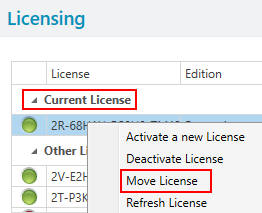
圖2����,打開“移動許可證”對話框
4.打開“移動許可證”對話框。
此對話框?qū)⒏嬖V您主機上當(dāng)前的許可證��,包括產(chǎn)品密鑰代碼的后四位數(shù)字��,許可版本��,打印機使用情況和打印機數(shù)量。
對話框底部將是要將許可證移至的目標(biāo)位置�����。在此示例中��,NNPC已經(jīng)擁有托管許可證����,并且已設(shè)置了池����。如果目標(biāo)計算機未設(shè)置任何池或未托管許可證,則將無法將打印機數(shù)量添加到目標(biāo)計算機的任何池中�����。
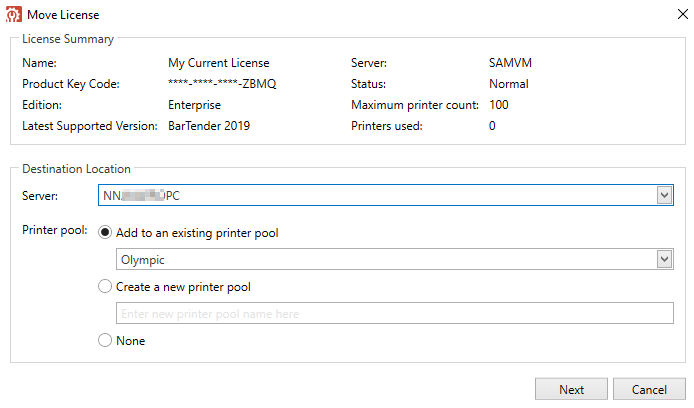
圖3����,選擇服務(wù)器名稱
5.從下拉菜單中選擇服務(wù)器的名稱。如果未列出任何服務(wù)器,請參閱“為轉(zhuǎn)移準(zhǔn)備第二臺計算機”部分,以了解如何設(shè)置轉(zhuǎn)移權(quán)限��。
6.選擇打印機池的設(shè)置�����。
7.單擊下一步將許可證移至新主機。
8.管理控制臺會花一些時間進行自我刷新。完成后,您將看到有關(guān)許可證所有者�����,許可證本身和許可證服務(wù)器的更新信息�����。
二����、也可直接按如下圖片步驟進行換機操作
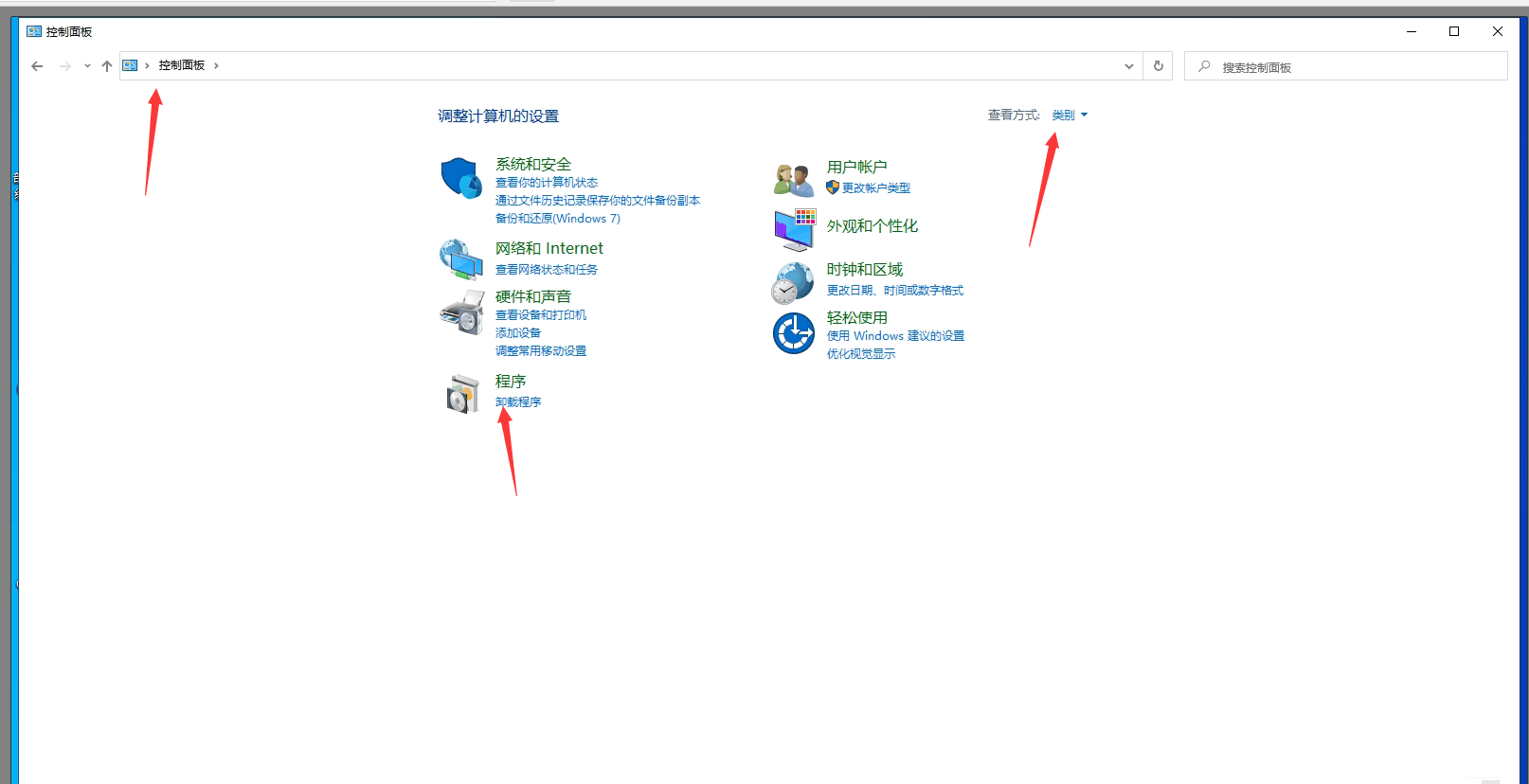
第一步驟
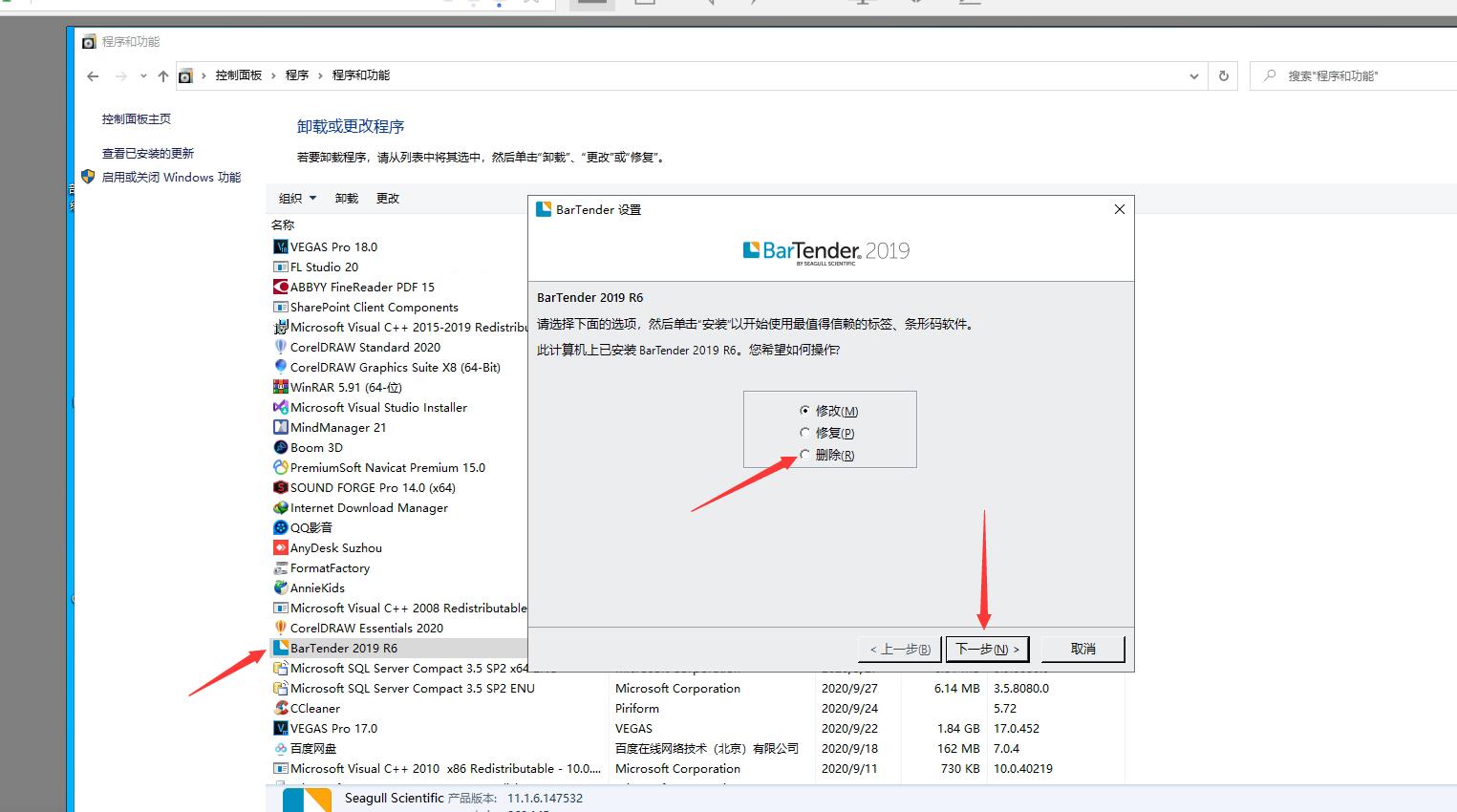
第二步驟
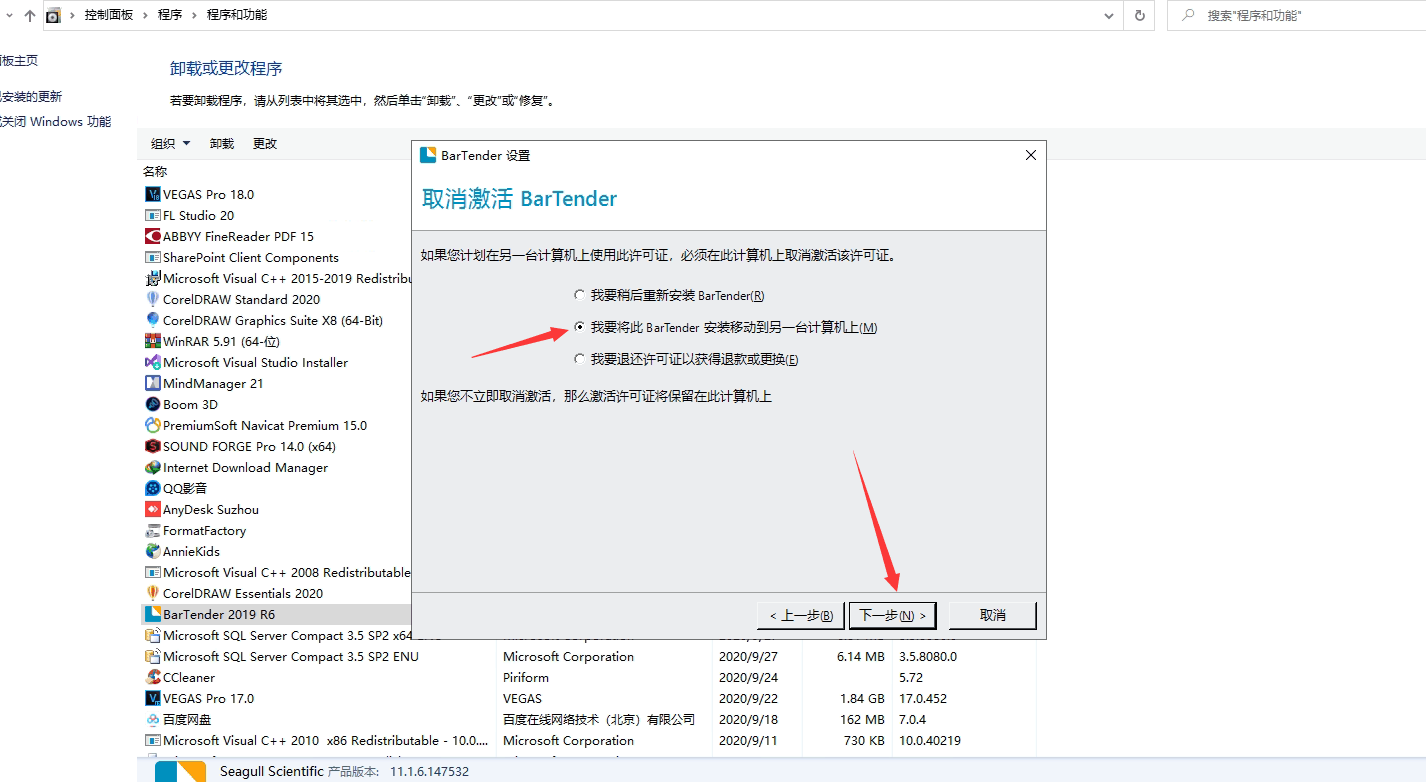
第三步驟
處理客戶端
客戶端不需要使用新的許可證所有者信息進行更新�����。移動完成后��,客戶將跟隨許可證所有者到達(dá)新位置。
【注意】:如果BarTender Designer在移動過程中處于打開狀態(tài),它將聲稱與許可證所有者失去聯(lián)系。只需關(guān)閉并重新打開Designer��,此消息就會消失��。
已上就是關(guān)于BarTender條碼標(biāo)簽打印軟件換機激活教程之“如何把BarTender的許可證移動新的計算機”��?的解決方法����,大家都了解了嗎�����?更多條碼標(biāo)簽設(shè)計教程盡在BarTender領(lǐng)域商城官網(wǎng)����。